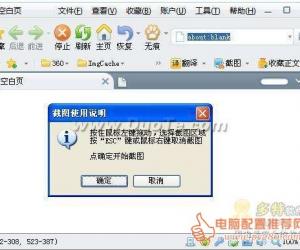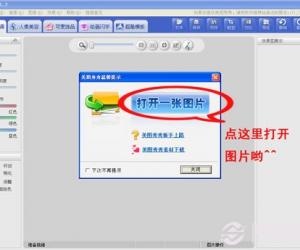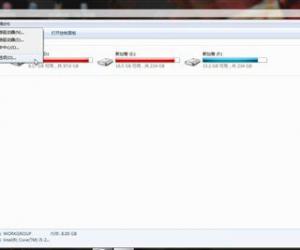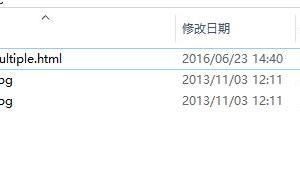cpu风扇的怎么样安装 cpu风扇的安装方法
发布时间:2017-05-19 16:22:00作者:知识屋
cpu风扇的怎么样安装 cpu风扇的安装方法 本文以Intel原装散热器为例,首先先准备好一台Intel原装散热器。
02将图示的四个角,往逆时针方向(也可按散热器上箭头相反方向)旋转,以便于散热器能够准确卡入主板中的孔位里。
03将散热器的四个角对准主板上的四个孔位之后,用力按下(一定要用点力气不然不够紧合),听到有明显卡扣的响声即可。
04散热器已经安好以后,需要再次确保四个角是否牢固,可轻摇主板试试散热器是否有晃动,以防出现不必要的问题。
05检查完毕之后,我们就拥有了一块装有Intel原装散热的主板,有效解决了CPU问题过高的问题。
(免责声明:文章内容如涉及作品内容、版权和其它问题,请及时与我们联系,我们将在第一时间删除内容,文章内容仅供参考)
知识阅读
软件推荐
更多 >-
1
 一寸照片的尺寸是多少像素?一寸照片规格排版教程
一寸照片的尺寸是多少像素?一寸照片规格排版教程2016-05-30
-
2
新浪秒拍视频怎么下载?秒拍视频下载的方法教程
-
3
监控怎么安装?网络监控摄像头安装图文教程
-
4
电脑待机时间怎么设置 电脑没多久就进入待机状态
-
5
农行网银K宝密码忘了怎么办?农行网银K宝密码忘了的解决方法
-
6
手机淘宝怎么修改评价 手机淘宝修改评价方法
-
7
支付宝钱包、微信和手机QQ红包怎么用?为手机充话费、淘宝购物、买电影票
-
8
不认识的字怎么查,教你怎样查不认识的字
-
9
如何用QQ音乐下载歌到内存卡里面
-
10
2015年度哪款浏览器好用? 2015年上半年浏览器评测排行榜!